हिन्दी में Windows 10 में प्रारंभ मेनू में फ़ोल्डर जोड़ने के लिए कैसे
क्या आप जानते थे कि आप विंडोज 10 स्टार्ट मेनू के बाईं तरफ चुनिंदा फ़ोल्डर्स चुन सकते हैं और प्रदर्शित कर सकते हैं? यदि विचार आपको अपील करता है, तो यह पोस्ट आपको दिखाएगा कि स्टार्ट मेनू पर चुनिंदा फ़ोल्डर्स कैसे दिखाना है।
स्टार्ट मेनू पर कौन से फ़ोल्डर्स दिखाई देते हैं
शुरू करने के लिए, विनएक्स मेनू से विंडोज़ सेटिंग्स> वैयक्तिकरण> प्रारंभ करें ।

नीचे की तरफ, आपको एक लिंक दिखाई देगा चुनें कि कौन से फ़ोल्डर्स प्रारंभ पर दिखाई देते हैं। निम्न पैनल को खोलने के लिए उस पर क्लिक करें।

यहां, स्लाइडर को चालू करने के लिए, आप प्रारंभ मेनू पर निम्न आइटम प्रदर्शित करने का विकल्प चुन सकते हैं:
- फ़ाइल एक्सप्लोरर
- सेटिंग्स
- दस्तावेज़
- डाउनलोड
- संगीत
- चित्र
- वीडियो
- होम ग्रुप
- नेटवर्क
- व्यक्तिगत फ़ोल्डर।
उन आइटम्स का चयन करें जिन्हें आप प्रदर्शित करना चाहते हैं और अपना स्टार्ट मेनू खोलें।
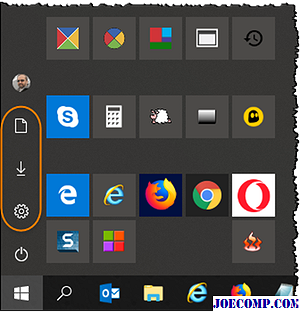
आप देखेंगे फ़ोल्डरों को विंडोज 10 स्टार्ट मेनू के बाईं ओर प्रदर्शित किया जा रहा है।
आशा है कि आपको यह छोटी टिप उपयोगी लगेगी!
चुनें कि कौन से फ़ोल्डर्स स्टार्ट ग्रेड आउट पर दिखाई देते हैं
यदि यह चुनें कि कौन से फ़ोल्डर्स प्रारंभ पर दिखाई देते हैं विकल्प अनुपलब्ध है और आपकी सेटिंग्स में ग्रे हो गया है, देखें कि यह मदद करता है।
पहले सिस्टम पुनर्स्थापना बिंदु बनाएं और फिर एक उन्नत सीएमडी खोलें और निम्न आदेश निष्पादित करें:
सीडी सी: ProgramData Microsoft विंडोज
ren "मेनू स्थान प्रारंभ करें" "मेनू स्थान मूल प्रारंभ करें"
अब सी: ProgramData Microsoft Windows खोलें और मेनू स्थान प्रारंभ करें नाम का एक नया फ़ोल्डर बनाएं यहाँ। आपको पहले छिपी हुई फाइलें, फ़ोल्डर्स और ड्राइव दिखाना पड़ सकता है।
अपने पीसी को पुनरारंभ करें और दूसरे स्थानीय खाते का उपयोग करके साइन इन करें और जांचें। यदि आपके पास अन्य स्थानीय खाते नहीं हैं, तो पहले एक बनाएं।

अब इस अन्य स्थानीय खाते का उपयोग करके, सभी शॉर्टकट फ़ाइलों को सी: ProgramData Microsoft Windows प्रारंभ मेनू स्थान मूल फ़ोल्डर से कॉपी करें सी: ProgramData Microsoft Windows प्रारंभ मेनू स्थान फ़ोल्डर।
अपने मूल खाते से पुनरारंभ करें और लॉग इन करें और देखें कि क्या इससे मदद मिली है।
स्टार्ट मेनू क्लीनर के साथ क्लीन विंडोज स्टार्ट मेनू

स्टार्ट मेनू क्लीनर एक फ्रीवेयर यूटिलिटी है, जो अनचाहे खाली शॉर्टकट को हटाकर स्टार्ट मेनू को साफ़ करता है और फ़ोल्डर्स।
विंडोज़ में स्टार्ट मेनू, टास्कबार, टाइटल बार, एक्शन सेंटर के लिए कस्टम रंग का चयन करें

जानें कि कैसे दर्ज करें आरजीबी या एचएसवी रंग कोड और सेटिंग्स के माध्यम से विंडोज 10 स्टार्ट मेनू, टास्कबार, टाइटल बार और एक्शन सेंटर के लिए एक कस्टम रंग का चयन करें।
विंडोज़ में मास्टर बूट रिकॉर्ड (एमबीआर) को पुनर्स्थापित करें, ठीक करें, ठीक करें, मरम्मत करें, ठीक करें, पुनर्निर्माण या मरम्मत कैसे करें Bootrec.exe उपकरण का उपयोग कर विंडोज 10/8/7 में मास्टर बूट रिकॉर्ड या एमबीआर। कंप्यूटर में बूट समस्याएं होने में सहायक।

बूट समस्याओं को ठीक करने के लिए प्रभावी समस्या निवारण चरणों में से एक है







